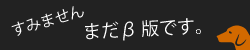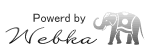うぇぶかにほんの利用方法
初めての方はうぇぶかにほんについてもご覧ください。
●メインコンテンツ
うぇぶかにほんのメインコンテンツは、『路線完璧ガイド』『駅完璧ガイド』『お店・施設ガイド』の3種類になります。
各メインコンテンツは膨大な数のページで構成されている為、各種リンク及び検索機能を使用して探してください。
各ページの構造や行き方は下図のようになっていています。
※ホームとは一番最初のページ(トップページ)の事です。一般的にホームとトップページは同じ意味です。うぇぶかにほんのホームに戻るには左最上の[サイト名(Webka.Jpの部分)]かその下の[Home]ボタンもしくは[Webka.Jp ホーム]リンクをクリックします。
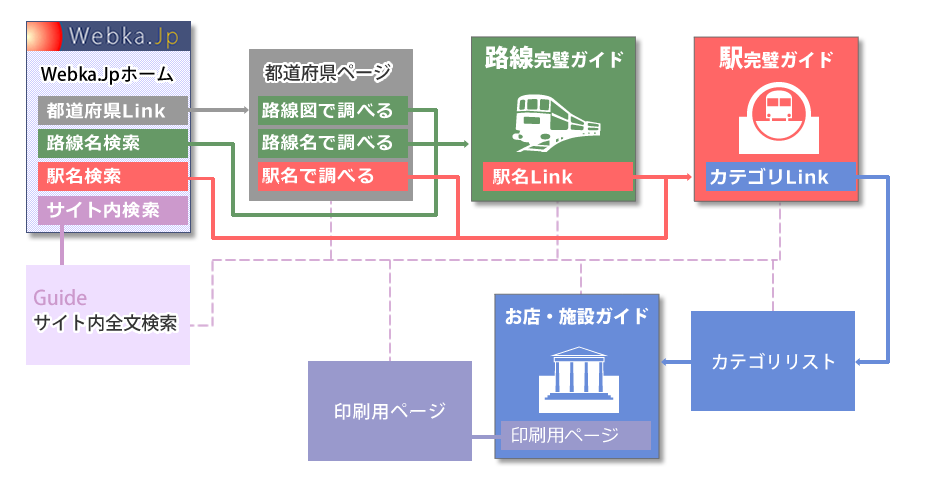
1. 見たい路線や駅が決まっていないときや名前が思いだせないときは、都道府県Linkからが便利です。
2. 路線名や駅名が決まっている場合は、検索窓に直接入力して検索できます。
3. お店の名前がわかっていて直接そのページに行きたいときなどは、サイト内の全文検索ができるサイト内検索を使いましょう。
うぇぶかにほんのメインコンテンツは、『路線完璧ガイド』『駅完璧ガイド』『お店・施設ガイド』の3種類になります。
各メインコンテンツは膨大な数のページで構成されている為、各種リンク及び検索機能を使用して探してください。
各ページの構造や行き方は下図のようになっていています。
※ホームとは一番最初のページ(トップページ)の事です。一般的にホームとトップページは同じ意味です。うぇぶかにほんのホームに戻るには左最上の[サイト名(Webka.Jpの部分)]かその下の[Home]ボタンもしくは[Webka.Jp ホーム]リンクをクリックします。
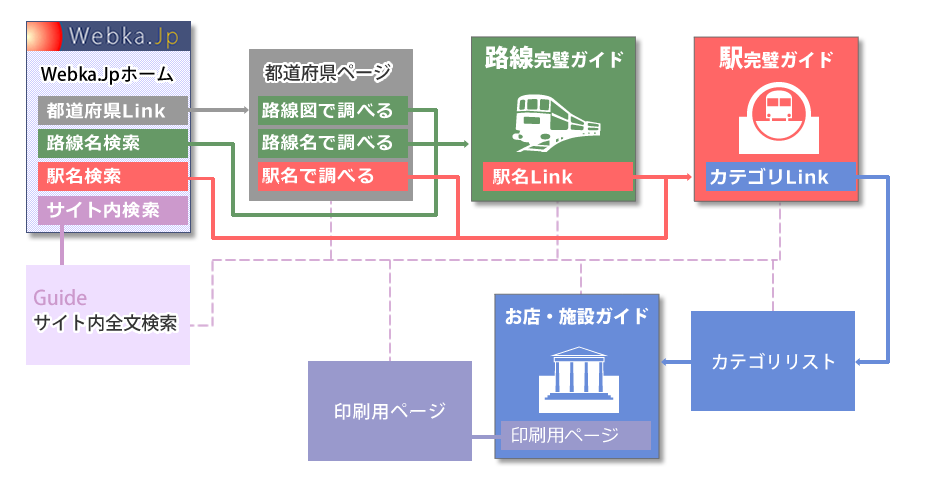
1. 見たい路線や駅が決まっていないときや名前が思いだせないときは、都道府県Linkからが便利です。
2. 路線名や駅名が決まっている場合は、検索窓に直接入力して検索できます。
3. お店の名前がわかっていて直接そのページに行きたいときなどは、サイト内の全文検索ができるサイト内検索を使いましょう。
●サブコンテンツ
メインコンテンツ以外にも上部メニューボタンからサブコンテンツがお楽しみいただけます。
ちなみに上部メニューボタンは夜の列車のシルエットをイメージしています。
メインコンテンツ以外にも上部メニューボタンからサブコンテンツがお楽しみいただけます。
ちなみに上部メニューボタンは夜の列車のシルエットをイメージしています。
| 1. [Topics] | トピックス | うぇぶかにほんのニュースやお知らせ |
| 2. [Special] | スペシャル | いろんな特集コンテンツ |
| 3. [Blogs] | ブログス | 公式&スタッフブログ及びtwitterの紹介 |
| 4. [Present] | プレゼント | プレゼントコーナー |
●うぇぶかにほんへ問い合わせるには
うぇぶかにほんでは、ご意見、ご感想、ご質問、ご相談、不具合報告、利用規約違反の通報など、さまざまなお問い合わせを電子メール及びFAXで24時間受付ております。
ご用の方は[お問い合わせ]ページよりご連絡ください。
うぇぶかにほんでは、ご意見、ご感想、ご質問、ご相談、不具合報告、利用規約違反の通報など、さまざまなお問い合わせを電子メール及びFAXで24時間受付ております。
ご用の方は[お問い合わせ]ページよりご連絡ください。
店舗・施設ガイドへの掲載依頼をご希望の方は[店舗のみなさまへ]をご覧ください。
●リンクや引用について
うぇぶかにほんへのリンクは、一般公開している全ページにおいてフリーです。リンクに際してのご連絡も不要です。
なお、記事・画像データなどの引用については[利用規約]をよく確認してからお願いします。
うぇぶかにほんへのリンクは、一般公開している全ページにおいてフリーです。リンクに際してのご連絡も不要です。
なお、記事・画像データなどの引用については[利用規約]をよく確認してからお願いします。
うぇぶかにほんの推奨環境
●推奨ブラウザ
うぇぶかにほんを正しく表示するために、以下のブラウザの最新バージョンでのご利用を推奨します。
※ブラウザ(browser)とは、ウェブサイトを見る為のソフトの事です。一般的にはOS(Windowsなど)に最初から付属していますが、通常はバージョンアップが繰り返されていて、ウェブサイトを快適に見る為には最新バージョンへのアップデートが推奨されています。
Internet Explorerのバージョン確認方法:ブラウザの上にあるメニューの[ヘルプ] → [バージョン情報]
最新のバージョンは、公式ページでダウンロードできます。
うぇぶかにほんを正しく表示するために、以下のブラウザの最新バージョンでのご利用を推奨します。
※ブラウザ(browser)とは、ウェブサイトを見る為のソフトの事です。一般的にはOS(Windowsなど)に最初から付属していますが、通常はバージョンアップが繰り返されていて、ウェブサイトを快適に見る為には最新バージョンへのアップデートが推奨されています。
「公式ページ」から最新バージョンが無料で入手できます。
上記の最新ブラウザで表示がおかしい箇所を発見された方は、お問い合わせよりご連絡いただけると助かります。
●サポート対象外ブラウザ
以下のブラウザ及び推奨ブラウザ以外では地図が表示しない等の不具合が発生します。
以下のブラウザ及び推奨ブラウザ以外では地図が表示しない等の不具合が発生します。
| Internet Explorer バージョン6.x以下 |
最新のバージョンは、公式ページでダウンロードできます。
●推奨フォント
うぇぶかにほんの文字は各OS別に以下のフォントを指定しています。
※フォントとは、ウェブサイトに表示される文字の書体データの事です。通常、各ブラウザは指定されたフォントを自動的に表示します。
うぇぶかにほんの文字は各OS別に以下のフォントを指定しています。
※フォントとは、ウェブサイトに表示される文字の書体データの事です。通常、各ブラウザは指定されたフォントを自動的に表示します。
| Windows XP,Vista ,7 | : メイリオ (Meiryo) ≫≫ メイリオとは |
| Mac OS X | : ヒラギノ角ゴ Pro W3 (Hiragino Kaku Gothic Pro) ≫≫ ヒラギノとは |
※Windows XPをご利用の方はお読みください。
通常Windows XPでは、当サイト推奨フォント(メイリオ)で表示できません。「Windows XP向けClearType対応メイリオVer.5.00」をマイクロソフトのサイトからをダウンロードすれば表示できるようになりますので、導入を推奨します。
通常Windows XPでは、当サイト推奨フォント(メイリオ)で表示できません。「Windows XP向けClearType対応メイリオVer.5.00」をマイクロソフトのサイトからをダウンロードすれば表示できるようになりますので、導入を推奨します。
■Windows XPにメイリオを導入する手順
[Windows XP 向け ClearType 対応日本語フォント]のページで[続行]ボタンをクリック
→ ダイアログが出たら[インストール]ボタンをクリック
→ [ダウンロード]ボタンをクリック → ダイアログに従い[実行][実行する][はい]をクリックしてインストールする
→ インストールが完了したら、次にデスクトップ画面を右クリックして[プロパティ(画面のプロパティ)]を開く
→ [デザイン]タブ → [効果]ボタン
→ [次の方法でスクリーンフォントの縁を滑らかにする]にチェックを入れ、プルダウンメニューを[ClearType]にする
→ [OK]ボタン → [OK]ボタン
[Windows XP 向け ClearType 対応日本語フォント]のページで[続行]ボタンをクリック
→ ダイアログが出たら[インストール]ボタンをクリック
→ [ダウンロード]ボタンをクリック → ダイアログに従い[実行][実行する][はい]をクリックしてインストールする
→ インストールが完了したら、次にデスクトップ画面を右クリックして[プロパティ(画面のプロパティ)]を開く
→ [デザイン]タブ → [効果]ボタン
→ [次の方法でスクリーンフォントの縁を滑らかにする]にチェックを入れ、プルダウンメニューを[ClearType]にする
→ [OK]ボタン → [OK]ボタン
※必ず画面のプロパティで[ClearType]への変更を行ってください。初期設定[標準]のままだと崩れたような表示になります。
●JavaScriptについて
うぇぶかにほんでは、複数のサービスでJavaScriptを利用しています。お使いのブラウザでJavaScriptの設定が無効になっていると、サービス内の機能が限定されたり、利用できなかったりする場合があります。JavaScriptを有効(オン)に設定してからご利用ください。
うぇぶかにほんでは、複数のサービスでJavaScriptを利用しています。お使いのブラウザでJavaScriptの設定が無効になっていると、サービス内の機能が限定されたり、利用できなかったりする場合があります。JavaScriptを有効(オン)に設定してからご利用ください。
↓[]にオンと表示してある場合はJavaScriptは有効(オン)になっています。
[オン]
[オン]
■JavaScriptを有効にする方法(Internet Explorer 8の場合)
[ツール] → [インターネットオプション] → [セキュリティ]タブ → [レベルのカスタマイズ]ボタン
→ スクリプト項目の[アクティブスクリプト]を[有効にする]を選択 → [OK] → [OK]
その他ブラウザの場合:JavaScriptの設定方法をGoogleで検索
[ツール] → [インターネットオプション] → [セキュリティ]タブ → [レベルのカスタマイズ]ボタン
→ スクリプト項目の[アクティブスクリプト]を[有効にする]を選択 → [OK] → [OK]
その他ブラウザの場合:JavaScriptの設定方法をGoogleで検索